Ρύθμιση εκδήλωσης στο εξωστρεφές μάρκετινγκ
Σημαντικό
Αυτό το άρθρο ισχύει μόνο για εξωστρεφές μάρκετινγκ, τα οποία θα καταργηθούν από το προϊόν στις 30 Ιουνίου 2025. Για να αποφύγετε διακοπές, μεταβείτε σε διαδρομές σε πραγματικό χρόνο πριν από αυτήν την ημερομηνία. Περισσότερες πληροφορίες: Επισκόπηση μετάβασης
Η διεργασία σχεδιασμού εκδηλώσεων στο Dynamics 365 Customer Insights - Journeys ξεκινά με τη δημιουργία μιας καρτέλας εκδήλωσης. Η καρτέλα εκδήλωσης σάς καθοδηγεί σε κάθε βήμα του σχεδιασμού μιας εκδήλωσης. Η καρτέλα συλλέγει όλες τις λεπτομέρειες σχεδιασμού, δίνει συνδέσεις σε σχετικές καρτέλες και παρέχει ένα χρονοδιάγραμμα επιχειρηματικής διαδικασίας. Αφού δημιουργήσετε την ομάδα της εκδήλωσης, μπορείτε να ορίσετ την ομάδα της εκδήλωσης, να διαχειριστείτε τους ομιλητές και τις συνεδρίες, να ρυθμίσετε τα δελτία συμμετοχής στην εκδήλωση και να ρυθμίσετε έναν χώρο εκδηλώσεων.
Δημιουργία ριζικής καρτέλας εκδήλωσης
Η δημιουργία μιας καρτέλας εκδήλωσης είναι το πρώτο βήμα κατά τη ρύθμιση της εκδήλωσης στο Customer Insights - Journeys. Οτιδήποτε έχει σχέση με μια συγκεκριμένη εκδήλωση θα αποθηκεύεται είτε απευθείας στην ίδια την καρτέλα της εκδήλωσης είτε σε άλλες καρτέλες που είναι συνδεδεμένες με εκείνη την εκδήλωση.
Παρ' όλο που το Customer Insights - Journeys προσφέρει πολλές προβολές σε άλλους τύπους καρτελών, πιθανώς να κάνετε το μεγαλύτερο μέρος της εργασίας σας απευθείας στη σχετική καρτέλα εκδήλωσης. Όταν εργάζεστε στην καρτέλα εκδήλωσης, θα μπορείτε να προβάλλετε και να δημιουργείτε τους περισσότερους τύπους σχετικών καρτελών και όλα όσα κάνετε θα σχετίζονται αυτόματα με αυτήν την εκδήλωση.
Μπορείτε να δείτε μια λίστα με όλες τις καρτέλες εκδηλώσεων ανοίγοντας την περιοχή εργασίας Εκδηλώσεις και μεταβαίνοντας στη σελίδα Εκδηλώσεις>Εκδήλωση>Εκδηλώσεις. Από εδώ, μπορείτε να χρησιμοποιήσετε τα στοιχεία ελέγχου τυπικής προβολή λίστας για αναζήτηση, ταξινόμηση και φιλτράρισμα της λίστας, ούτως ώστε να βρείτε και να ανοίξετε μια υπάρχουσα εκδήλωση ή να δημιουργήσετε μια νέα καρτέλα εκδηλώσεων.
Αν εκτελείτε συχνά παρόμοιες εκδηλώσεις, μπορείτε να εξοικονομήσετε χρόνο δημιουργώντας ένα ή περισσότερα πρότυπα εκδηλώσεων και επιλέγοντας ένα κατάλληλο πρότυπο, όταν δημιουργείτε για πρώτη φορά μια νέα εκδήλωση.
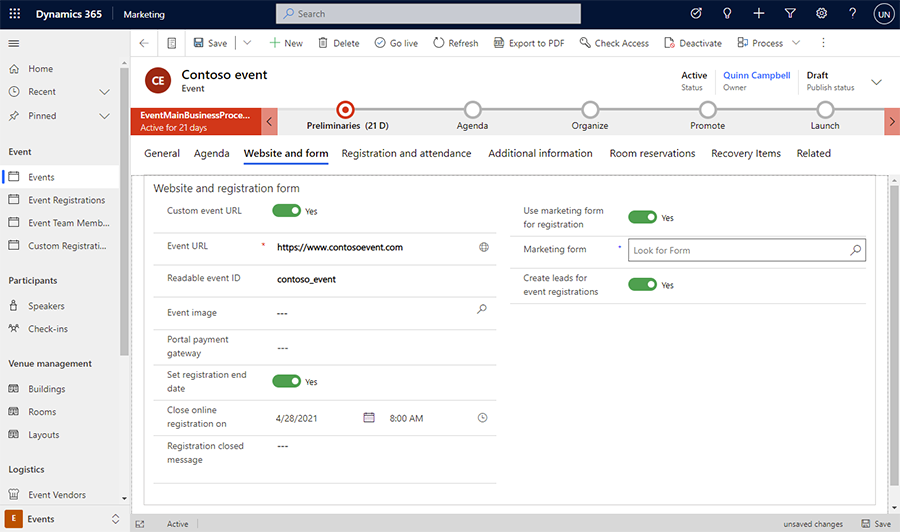
Όπως συμβαίνει και με άλλες φόρμες στο Dynamics 365, η φόρμα εκδήλωσης παρέχει μια σύνοψη των σημαντικών ρυθμίσεών της στο επάνω μέρος, όπου θα βρείτε επίσης τη λωρίδα χρόνου της επιχειρηματικής ροής εργασίας, που βοηθάει στην οργάνωση της εργασίας σε κάθε στάδιο της διαδικασίας διαχείρισης της εκδήλωσης. Παρέχεται μια έτοιμη τυπική επιχειρηματική ροή εργασίας για εκδηλώσεις, αλλά μπορείτε να την προσαρμόσετε ώστε να ταιριάζει στη διαδικασία που έχει καθιερωθεί στον οργανισμό σας.
Την πρώτη φορά που θα δημιουργήσετε μια νέα εκδήλωση, πρέπει να καθορίσετε τις τιμές για κάθε ένα από τα απαιτούμενα πεδία (που επισημαίνονται με έναν κόκκινο αστερίσκο). Συνιστούμε να συμπληρώσετε και τα πεδία που είναι κρίσιμα για την επιχείρηση (επιλέξτε κάθε στοιχείο επιχειρηματικής ροής εργασίας και, στη συνέχεια, συμπληρώστε τα στοιχεία που επισημαίνονται με μπλε σύμβολο "συν"). Όλα τα απαιτούμενα και επιχειρηματικά κρίσιμα πεδία είναι διαθέσιμα στο επάνω μέρος της σελίδας, στην επιχειρηματική ροή εργασίας, όπου μπορείτε να τα συμπληρώσετε γρήγορα και εύκολα. Όλες οι ρυθμίσεις που εισάγετε στην επιχειρηματική ροή εργασίας θα είναι επίσης ορατές ανάμεσα στις άλλες πληροφορίες της εκδήλωσης πιο κάτω στην σελίδα. Εξακολουθείτε να μπορείτε να βλέπετε και να επεξεργάζεστε αυτές τις ρυθμίσεις ακόμα και αφού προχωρήσετε στο επόμενο στάδιο της ροής εργασίας.
Αφού εισαγάγετε τιμές για όλα τα απαιτούμενα πεδία, μπορείτε να αποθηκεύσετε την καρτέλα. Πιθανότατα θα επιστρέψετε στην καρτέλα της εκδήλωσης πολλές φορές κατά τη διάρκεια πολλών ημερών, ενώ σχεδιάζετε την εκδήλωση. Χρησιμοποιήστε τη ροή εργασίας ως λίστα εκκρεμών εργασιών και για παρακολουθείτε την πρόοδο κατά τη διάρκεια κάθε σταδίου.
Το κύριο σώμα της σελίδας επαναλαμβάνει όλες τις σημαντικές πληροφορίες που ζητούνται από τη ροή εργασίας και εμφανίζονται σε αυτήν και πολύ περισσότερες. Το κύριο σώμα είναι οργανωμένο σε καρτέλες, στις οποίες μπορείτε να περιηγηθείτε χρησιμοποιώντας τις συνδέσεις που παρέχονται κοντά στο επάνω μέρος του σώματος της σελίδας. Μπορείτε να εισαγάγετε τις λεπτομέρειες σχεδιασμού στο κύριο σώμα της σελίδας οποτεδήποτε—δεν χρειάζεται να περιμένετε μέχρι να φτάσετε σε ένα συγκεκριμένο τμήμα της ροής εργασίας. Οι ακόλουθες υποενότητες δίνουν μια σύνοψη του τρόπου χρήσης κάθε διαθέσιμης καρτέλας.
Μόνο ζωντανές εκδηλώσεις, συνεδρίες και τμήματα συνεδρίας εμφανίζονται στην τοποθεσία Web της εκδήλωσης. Όταν είστε έτοιμοι να μεταβείτε σε παραγωγική λειτουργία με μια εκδήλωση, περίοδο λειτουργίας ή τμήμα, ανοίξτε τη σχετική καρτέλα και μεταβείτε σε παραγωγική λειτουργία όπως περιγράφεται στο Δημοσίευση εκδηλώσεων, περιόδων λειτουργίας, τμημάτων και σχετικών καρτελών στην τοποθεσία Web.
Η καρτέλα «Γενικά»
Εδώ μπορείτε να δείτε και να επεξεργαστείτε τις βασικές πληροφορίες της εκδήλωσης, όπως:
-
Κύριες πληροφορίες: Περιλαμβάνουν το όνομα της εκδήλωσής σας και άλλες βασικές λεπτομέρειες. Παρέχονται οι παρακάτω ρυθμίσεις:
- Όνομα εκδήλωσης: Καταχωρίστε ένα όνομα για την εκδήλωση.
- Τύπος εκδήλωσης: Επιλέξτε τον τύπο της εκδήλωσης. Ο τύπος εκδήλωσης μόνο για λόγους πληροφόρησης και δεν θα επηρεάσει οποιαδήποτε δυνατότητα. Χρησιμοποιήστε τον για να διευκολύνετε την εύρεση και την αναγνώριση της εκδήλωσής σας.
- Πλήθος εγγραφών: Εμφανίζει τον αριθμό των ατόμων που έχουν εγγραφεί στην εκδήλωση. Η μέγιστη τιμή που μπορεί να εμφανίζεται εδώ είναι 50.000, αλλά εξακολουθείτε να μπορείτε να αποθηκεύετε περισσότερες καταχωρήσεις στο σύστημα.
- Πλήθος παρακολουθήσεων: Εμφανίζει τον αριθμό των συμμετεχόντων που δήλωσαν τη συμμετοχή τους κατά τη διάρκεια της εκδήλωσης. Η μέγιστη τιμή που μπορεί να εμφανίζεται εδώ είναι 50.000, αλλά εξακολουθείτε να μπορείτε να αποθηκεύετε περισσότερες παρακολουθήσεις στο σύστημα.
- Διεύθυνση URL εκδήλωσης: Εμφανίζει τη διεύθυνση της τοποθεσίας web της εκδήλωσής σας. Εάν χρησιμοποιείτε την προεπιλεγμένη τοποθεσία της λύσης πυλών του Power Apps, η τιμή διεύθυνσης URL εκδήλωσης είναι μόνο για ανάγνωση και παρέχεται αυτόματα. Εάν φιλοξενείτε την τοποθεσία web σας σε μια προσαρμοσμένη τοποθεσία, επιλέξτε το πλαίσιο ελέγχου Διεύθυνση URL προσαρμοσμένης εκδήλωσης και επεξεργαστείτε την τιμή εδώ. Επιλέξτε το κουμπί σύνδεσης δίπλα στο πεδίο της διεύθυνσης εκδήλωσης για να ανοίξετε την τοποθεσία. Περισσότερες πληροφορίες: ανοίξτε την τοποθεσία Web της εκδήλωσης
- Χρονοδιάγραμμα: Παρέχει ρυθμίσεις για τον καθορισμό της ζώνης ώρας, της ημερομηνίας έναρξης και της ημερομηνίας λήξης για την εκδήλωσή σας. Η ενότητα χρονοδιαγράμματος περιλαμβάνει επίσης μια αντίστροφη μέτρηση των ημερών που απομένουν μέχρι την εκδήλωσή σας. Μπορείτε επίσης να ορίσετε μια περιοδική εκδήλωση εδώ. Αν αλλάξετε την ημερομηνία έναρξης για μια εκδήλωση που έχει ήδη αποθηκευτεί, θα ερωτηθείτε αν θέλετε να αλλάξετε την ημερομηνία λήξης και το χρονοδιάγραμμα περιόδων λειτουργίας για να το αντιστοιχίσετε.
- Λωρίδα χρόνου: Όπως συμβαίνει με τους περισσότερους τύπους οντοτήτων στο Dynamics 365, μπορείτε να χρησιμοποιήσετε αυτήν την ενότητα για να δομήσετε μια καρτέλα με τις δραστηριότητες (όπως κλήσεις, μηνύματα ηλεκτρονικού ταχυδρομείου και συναντήσεις) που αναλαμβάνετε εσείς και άλλοι σε σχέση με την τρέχουσα καρτέλα. Εδώ μπορείτε να μοιραστείτε επίσης σημειώσεις. Χρησιμοποιήστε τις συνδέσεις, τα κουμπιά και τα μενού στο επάνω μέρος αυτής της περιοχής για να δημιουργήσετε νέα στοιχεία και να πραγματοποιήσετε αναζήτηση και ταξινόμηση της λίστας.
- Μετάδοση αυτής της εκδήλωσης διαδικτυακά μέσω ροής: Ρυθμίστε την εκδήλωσή σας ως Microsoft Teams webinar, Ζωντανή Εκδήλωση Teams, Σύσκεψη Teams, webinar τρίτης υπηρεσίας παροχής ή μόνο επιτόπου.
- Τοποθεσία: Καθορίστε την τοποθεσία όπου η εκδήλωσή σας θα πραγματοποιηθεί. Η τοποθεσία είναι ιεραρχική και μπορείτε να καθορίσετε μόνο όσες λεπτομέρειες χρειάζεστε. Για παράδειγμα, μπορείτε να καθορίσετε μόνο ένα κτίριο. Ωστόσο, για να καθορίσετε ένα δωμάτιο, πρέπει πρώτα να επιλέξετε το κτίριο που περιέχει αυτό το δωμάτιο. Μπορείτε να αντιστοιχίσετε μια ξεχωριστή τοποθεσία σε κάθε συνεδρία, αν υπάρχει. Μπορείτε να δημιουργήσετε καρτέλες τοποθεσίας εδώ ή να επιλέξετε από υπάρχουσες καρτέλες χώρων εκδηλώσεων. Κάθε καρτέλα τοποθεσίας μπορεί να περιέχει χρήσιμες πληροφορίες, όπως διεύθυνση, εγκαταστάσεις, χωρητικότητα και άλλα.
- Περιορισμοί χώρου εκδηλώσεων: Η ενότητα για τους περιορισμούς του χώρου εμφανίζεται μόνο για επιτόπιες εκδηλώσεις. Κάθε φορά που ορίζετε μια νέα Τοποθεσία, η Τιμή της μέγιστης χωρητικότητας εκδήλωσης που εμφανίζεται εδώ ενημερώνεται για να ταιριάζει με την χωρητικότητα που έχει ρυθμιστεί για το τελευταίο επιλεγμένο κτίριο, δωμάτιο ή διάταξη (εφόσον υπάρχει). Στη συνέχεια, μπορείτε να επεξεργαστείτε την τιμή με μη αυτόματο τρόπο, για να αντικαταστήσετε το σχήμα χωρητικότητας, εάν χρειάζεται. Μπορείτε επίσης να ενεργοποιήσετε τη λίστα αναμονής εδώ για να διαχειριστείτε τις καταχωρήσεις που λαμβάνονται όταν η εκδήλωση είναι πλήρης.
- Λίστα αναμονής: Η ενότητα για τη λίστα αναμονής εμφανίζεται μόνο αν ενεργοποιήσετε τη λίστα αναμονής στην ενότητα Περιορισμοί χώρου εκδηλώσεων. Χρησιμοποιήστε τη λίστα αναμονής για να ρυθμίσετε τις επιλογές σχετικά με τον τρόπο πρόσκλησης επαφών σε αναμονή, όταν υπάρξει διαθέσιμος χώρος.
- Ρύθμιση webinar: Η ενότητα για τη ρύθμιση webinar εμφανίζεται μόνο για webinar και υβριδικές εκδηλώσεις. Χρησιμοποιήστε τις ρυθμίσεις εδώ για να ρυθμίσετε τις παραμέτρους του webinar και να εντοπίσετε τις διευθύνσεις URL για την προβολή και την παρουσίαση του webinar.
Η καρτέλα "Ημερήσια διάταξη"
Η καρτέλα Ημερήσια διάταξη περιλαμβάνει πληροφορίες σχετικά με το χρονοδιάγραμμα των συνεδριών που λαμβάνουν χώρα κατά τη διάρκεια της εκδήλωσης. Εδώ μπορείτε να βρείτε, να δημιουργήσετε και να επεξεργαστείτε κάθε μία από τις ακόλουθες επιλογές για την τρέχουσα εκδήλωση:
-
Να επιτρέπεται στους εγγεγραμμένους να δημιουργούν τη δική τους ημερήσια διάταξη: Αυτή η ρύθμιση είναι διαθέσιμη μόνο για τις εκδηλώσεις για τις οποίες δεν έχουν οριστεί δελτία συμμετοχής. Εμφανίζεται πάνω από το ημερολόγιο όταν δεν έχουν καθοριστεί δελτία συμμετοχής, αλλά αποκρύπτεται όταν έχουν καθοριστεί δελτία συμμετοχής. Επηρεάζει τον τρόπο με τον οποίο λειτουργεί η ολοκλήρωση της αγοράς στην τοποθεσία web της εκδήλωσης ως εξής:
- Όταν είναι ενεργοποιημένη η επιλογή Ναι, η τοποθεσία Web προσφέρει τη δυνατότητα εγγραφής σε επίπεδο περιόδου λειτουργίας. Όταν ένας εγγραφόμενος επιλέξει Εγγραφή τώρα, η τοποθεσία Web της εκδήλωσης εμφανίζει μια λίστα με όλες τις διαθέσιμες συνεδρίες και ο εγγραφόμενος μπορεί να προσθέσει μία, ορισμένες ή όλες τις συνεδρίες, ανάλογα με τις ανάγκες.
- Όταν είναι ενεργοποιημένη η επιλογή Όχι (ή εάν η επιλογή είναι κρυφή), η τοποθεσία Web προσφέρει τη δυνατότητα εγγραφής σε επίπεδο εκδήλωσης. Όταν ένας εγγραφόμενος επιλέγει Εγγραφή τώρα, η τοποθεσία Web της εκδήλωσης εμφανίζει μια λίστα με τα διαθέσιμα δελτία συμμετοχής, καθένα από τα οποία παρέχει πρόσβαση σε μία ή περισσότερες συγκεκριμένες συνεδρίες και μπορεί επίσης να εμφανίσει διαφορετική τιμή. Οι εγγραφόμενοι μπορούν να επιλέξουν το δελτίο συμμετοχής που καλύτερα ταιριάζει με τις ανάγκες τους, αλλά δεν είναι δυνατό να πραγματοποιήσουν προσαρμοσμένες επιλογές συνεδριών.
- Ημερολόγιο συνεδρικών: Εμφανίζει ένα ημερολόγιο συνεδριών που έχει οριστεί για την εκδήλωσή σας. Μπορείτε να δημιουργήσετε και να επεξεργαστείτε συνεδρίες χρησιμοποιώντας το ημερολόγιο. Περισσότερες πληροφορίες: Εργασία με ημερολόγια μάρκετινγκ.
- Λίστα συνεδριών: Κάθε συνεδρία είναι, κατά κανόνα, μια παρουσίαση, ένα μάθημα, μια συζήτηση ή ένα webinar. Αυτός ο πίνακας επαναλαμβάνει τις πληροφορίες που εμφανίζονται και στο ημερολόγιο. Μπορείτε, επίσης, να δημιουργήσετε ή να επεξεργαστείτε συνεδρίες εδώ.
- Τμήματα συνεδρίας: Κάθε (εξωτερικό) τμήμα είναι μια συλλογή σχετιζόμενων, μη αλληλοσυγκρουόμενων συνεδριών που πιθανόν ενδιαφέρουν το ίδιο κοινό. Οι συμμετέχοντες μπορεί να εγγραφούν σε ένα συγκεκριμένο τμήμα, το οποίο μπορείτε να διαχειριστείτε χρησιμοποιώντας δελτία συμμετοχής. Μπορείτε επίσης να ορίσετε εσωτερικά τμήματα, τα οποία δεν είναι εκτεθειμένα στους συμμετέχοντες, αλλά μπορούν να σας βοηθήσουν στον σχεδιασμό.
- Δεσμεύσεις ομιλητών: Κάθε δέσμευση ομιλητή αντιστοιχίζει έναν ομιλητή σε μια συνεδρία της εκδήλωσής σας.
- Χορηγοί: Εταιρείες που είναι χορηγοί στην εκδήλωση.
Η καρτέλα τοποθεσίας Web και φόρμας
Η καρτέλα Τοποθεσίας Web και φόρμας παρέχει επιλογές για τη δημιουργία μιας προσαρμοσμένης τοποθεσίας Web και την ενσωμάτωση φορμών μάρκετινγκ για την εγγραφή σε εκδήλωση. Σε αυτήν την καρτέλα, μπορείτε να ορίσετε μια προσαρμοσμένη διεύθυνση URL εκδήλωσης, να ορίσετε μια ημερομηνία λήξης για την εγγραφή και να ορίσετε τις παραμέτρους εγγραφής. Είναι διαθέσιμες οι ακόλουθες επιλογές:
- Διεύθυνση URL προσαρμοσμένης εκδήλωσης: εάν φιλοξενείτε την τοποθεσία web της εκδήλωσής σας στον δικό σας διακομιστή ή σε μια προσαρμοσμένη τοποθεσία της λύσης πυλών του Power Apps, επιλέξτε αυτό το πλαίσιο ελέγχου και επεξεργαστείτε τη Διεύθυνση URL της εκδήλωσης ανάλογα με τις ανάγκες.
- Αναγνωριστικό εκδήλωσης με δυνατότητα ανάγνωσης: Πρόκειται για ένα μοναδικό αναγνωριστικό για την εκδήλωση. Δημιουργείται την πρώτη φορά που αποθηκεύετε την εκδήλωση και βασίζεται στο όνομα της εκδήλωσης. Το αναγνωριστικό εκδήλωσης με δυνατότητα ανάγνωσης γίνεται μέρος της διεύθυνσης URL για το άνοιγμα της τοποθεσίας web της εκδήλωσης σε μια συγκεκριμένη εκδήλωση.
- Εικόνα εκδήλωσης: επιλέξτε μια εικόνα διαφημιστικού πλαισίου για να εμφανίζεται στην τοποθεσία web της εκδήλωσης κατά την αναζήτηση της εκδήλωσης. Μπορείτε να επιλέξετε οποιαδήποτε από τις εικόνες που έχει ήδη αποσταλεί στη βιβλιοθήκη αρχείων σας ή να αποστείλετε μια νέα από εδώ.
- Πύλη πληρωμής πύλης: Για να ενεργοποιήσετε την ηλεκτρονική πληρωμή κατά τη διάρκεια των εγγραφών σε online εκδηλώσεις, δημιουργήστε έναν λογαριασμό με μια υπηρεσία παροχής ηλεκτρονικών πληρωμών τρίτου μέρους και έπειτα προετοιμάστε μια σελίδα πληρωμής στην πύλη σας σύμφωνα με τις οδηγίες. Στη συνέχεια, επιλέξτε αυτήν τη σελίδα εδώ. Αυτή η ρύθμιση επηρεάζει μόνο τις τοποθεσίες web εκδηλώσεων που φιλοξενούνται στην πύλη του Power Apps (δεν επηρεάζει τις τοποθεσίες web εκδηλώσεων που φιλοξενούνται σε εξωτερικές τοποθεσίες).
-
Ορισμός ημερομηνίας λήξης εγγραφών: Για να ορίσετε μια ημερομηνία λήξης για τις εγγραφές σε εκδηλώσεις, ρυθμίστε την επιλογή Ορισμός ημερομηνίας λήξης εγγραφών σε Ναι. Μετά την ημερομηνία και την ώρα λήξης της δήλωσης, οι επαφές δεν θα μπορούν πλέον να εγγραφούν στο συμβάν. Αυτή η δυνατότητα είναι χρήσιμη εάν χρειάζεστε ένα σημείο διακοπής για να οριστικοποιήσετε τη λίστα των συμμετεχόντων πριν την ολοκλήρωση του συμβάντος. Επιπλέον, μπορείτε να συμπεριλάβετε ένα Μήνυμα κλειστής εγγραφής, το οποίο εμφανίζεται όταν γίνεται πρόσβαση στη φόρμα δήλωσης μετά την ημερομηνία λήξης της δήλωσης. Αυτό το μήνυμα αποκρύπτει το κουμπί δήλωσης. Εναλλακτικά, αν θέλετε να διατηρήσετε τη δήλωση ανοικτή μέχρι την έναρξη του συμβάντος, ορίστε την εναλλαγή σε Όχι.
Σημείωμα
Το μήνυμα Οι εγγραφές για αυτό το συμβάν είναι κλειστές που εμφανίζονται κατά την υποβολή δεν αντιστοιχούν στο Μήνυμα κλειστής εγγραφής που έχει ρυθμιστεί στο περιβάλλον εργασίας χρήστη. Για να προσαρμόσετε το μήνυμα που εμφανίζεται κατά την υποβολή, θα πρέπει να προσαρμόσετε τον κωδικό της τοποθεσίας Web του συμβάντος. Για περισσότερες πληροφορίες, ανατρέξτε στο άρθρο Εφαρμογή web διαχείρισης εκδηλώσεων στην επισκόπηση του εξωστρεφούς μάρκετινγκ.
- Χρήση φόρμας μάρκετινγκ για εγγραφή: Ορίστε την εναλλαγή σε Ναι για να χρησιμοποιήσετε μια φόρμα μάρκετινγκ που έχει ήδη προετοιμαστεί για την εγγραφή σε εκδήλωση. Όταν η εναλλαγή οριστεί σε Ναι, εμφανίζεται μια επιλογή Φόρμας Marketing παρακάτω, που σας δίνει τη δυνατότητα να αναζητήσετε τη φόρμα μάρκετινγκ που θα θέλατε να χρησιμοποιήσετε. Εάν επιλέξετε Όχι, η εκδήλωση θα χρησιμοποιήσει την προεπιλεγμένη φόρμα μάρκετινγκ εκδήλωσης.
-
Ενεργοποίηση CAPTCHA: Ορίστε την εναλλαγή σε Ναι για να συμπεριλάβετε ένα CAPTCHA στη σελίδα εγγραφής της τοποθεσίας web της εκδήλωσής σας. Ορίστε την εναλλαγή σε Όχι για να απενεργοποιήσετε το CAPTCHA.
Σημαντικό
Από τον Νοέμβριο του 2022, τα τελικά σημεία υπηρεσίας Captcha για την τοποθεσία Web εκδηλώσεων αλλάζουν. Εάν έχετε ελέγχους προέλευσης για τις αιτήσεις πύλης εκδηλώσεων, τα σημεία προέλευσης κλήσεων Captcha θα αλλάξουν από
https://client.prod.repmap.microsoft.com/έωςhttps://*.svc.dynamics.com(όπου * διαφέρει ανάλογα με το API εκδηλώσεων).Μπορείτε να μάθετε περισσότερα σχετικά με το ΑΡΙ εκδηλώσεων στο άρθρο Χρήση ΑΡΙ εκδηλώσεων.
- Ενεργοποίηση εγγραφής πολλών συμμετεχόντων: Ορίστε την εναλλαγή σε Ναι για να επιτρέψετε στους χρήστες της τοποθεσίας Web της εκδήλωσης να εγγράψουν πολλούς συμμετέχοντες ταυτόχρονα. Ορίστε την εναλλαγή σε Όχι για να επιτρέψετε μόνο έναν συμμετέχοντα ανά εγγραφή.
- Να επιτρέπονται οι ανώνυμες εγγραφές: ελέγχει αν οι επαφές μπορούν ελεύθερα να εγγράφονται σε μια εκδήλωση στην τοποθεσία web της εκδήλωσης ή αν πρέπει πρώτα να δημιουργήσουν έναν λογαριασμό με όνομα χρήστη και κωδικό πρόσβασης. Οι επαφές που δημιουργούν έναν λογαριασμό έχουν πολλά πλεονεκτήματα, όπως: τη δυνατότητα να εγγράφουν οποιονδήποτε αριθμό συμμετεχόντων και τη δυνατότητα να επιστρέφουν για να προβάλλουν τα χρονοδιαγράμματα ή να επεξεργάζονται τις εγγραφές τους ανά πάσα στιγμή. Αυτή η ρύθμιση επηρεάζει μόνο τις τοποθεσίες web εκδηλώσεων που φιλοξενούνται στην πύλη του Power Apps (δεν επηρεάζει τις τοποθεσίες web εκδηλώσεων που φιλοξενούνται σε εξωτερικές τοποθεσίες).
-
Δημιουργία υποψήφιων πελατών για εγγραφές εκδηλώσεων: Ορίστε την τιμή σε Ναι για να δημιουργήσετε έναν νέο υποψήφιο πελάτη για κάθε επαφή που εγγράφεται στην εκδήλωση. Ορίστε την σε Όχι για να απενεργοποιήσετε τη δημιουργία υποψήφιων πελατών για εκδηλώσεις. Περισσότερες πληροφορίες: δημιουργία και αντιστοίχιση επαφών και υποψήφιων πελατών από εγγραφές σε εκδήλωση.
Σημείωμα
Όπως αναφέρθηκε, τα πεδία πλήθος καταχωρήσεων και πλήθος παρακολουθήσεων μπορούν να καταμετρηθούν έως και 50.000 επαφές το μέγιστο. Το σύστημα μπορεί εύκολα να διαχειριστεί περισσότερες καταχωρήσεις ή/και παρακολουθήσεις από αυτό, αλλά για τιμές υψηλότερες από το 50.000, αυτά τα πεδία δεν είναι πλέον ακριβή.
- Προσαρμοσμένα πεδία εγγραφής: Εδώ μπορείτε να προβάλετε και να δημιουργήσετε προσαρμοσμένα πεδία εγγραφής, που επιτρέπουν στους εγγεγραμμένους να παρέχουν επιπρόσθετες πληροφορίες (όπως διατροφικούς περιορισμούς ή επιλογές δώρου) όταν εγγράφονται στην εκδήλωση.
Η καρτέλα «Εγγραφή και παρουσίες»
Χρησιμοποιήστε την καρτέλα Εγγραφή και παρουσίες για να δείτε ποιος έχει εγγραφεί για την εκδήλωση, ποιος την παρακολούθησε και ποιος την ακύρωσε. Μπορείτε επίσης να δημιουργήσετε εγγραφές και παρακολουθήσεις εδώ. Οι παρακάτω ενότητες είναι διαθέσιμες:
Δελτία συμμετοχής: Προβάλετε και δημιουργήστε τύπους δελτίων συμμετοχής, που λειτουργούν ως εισιτήρια για τις εκδηλώσεις, τις συνεδρίες και τα τμήματα συνεδρίας σας.
Εγγραφή εκδήλωσης: Αυτός ο πίνακας παρέχει μια λίστα με τα άτομα που έχουν εγγραφεί στην εκδήλωσή σας. Μπορείτε επίσης να εγγράψετε άτομα με μη αυτόματο τρόπο εδώ. Αν χρησιμοποιείτε προσαρμοσμένα πεδία εγγραφής, μπορείτε επίσης να προβάλετε τις τιμές που υποβλήθηκαν από κάθε συμμετέχοντα εδώ.
Παρακολουθήσεις εκδήλωσης: Εδώ μπορείτε να δείτε ποιος παρακολούθησε την εκδήλωση και να εισαγάγετε τις καρτέλες συμμετοχής.
Λίστα αναμονής: Δείτε ποιοι βρίσκονται στη λίστα αναμονής για αυτήν την εκδήλωση.
Επαφές που ακύρωσαν: Εμφανίζει τις επαφές που έχουν εγγραφεί για την εκδήλωση, αλλά που έχουν πλέον ακυρώσει την εγγραφή τους. Η λίστα περιλαμβάνει ακυρώσεις που πραγματοποιήθηκαν από επαφές που χρησιμοποιούν την τοποθεσία web της εκδήλωσης και χρήστες που χρησιμοποιούν την εφαρμογή Customer Insights - Journeys. Αν θέλετε να επικοινωνήσετε με επαφές που διαγράφηκαν από μία ή περισσότερες εκδηλώσεις, μπορείτε να ορίσετε ένα συμπεριφορικό τμήμα με βάση τις αλληλεπιδράσεις
EventRegistrationCancelledκαι έπειτα να χρησιμοποιήσετε αυτό το τμήμα για να στοχεύσετε μια διαδρομή πελάτη.Σημείωμα
Οι ακυρωθείσες καταχωρήσεις συμβάντων απενεργοποιούνται και δεν διαγράφονται. Για να ακυρώσετε μια καταχώρηση εκδήλωσης από το Customer Insights - Journeys, απενεργοποιήστε την καρτέλα ορίζοντας την κατάστασή της σε "Ανενεργή" στην επάνω δεξιά γωνία της κύριας φόρμας καταχώρησης.
Για να καθορίσετε την τρέχουσα έκδοση του Customer Insights - Journeys, ανατρέξτε στην ενότητα Μάθετε ποια έκδοση του Dynamics 365 Customer Insights - Journeys εκτελείτε.
Η καρτέλα «Πρόσθετες πληροφορίες»
Χρησιμοποιήστε την καρτέλα Πρόσθετες πληροφορίες για να ρυθμίσετε τις γενικές πληροφορίες, τους στόχους και τις οικονομικές λεπτομέρειες της ομάδας εκδήλωσης και της καρτέλας. Εδώ παρέχονται οι ακόλουθες ενότητες:
- Πρόσθετες πληροφορίες: Εισαγάγετε μια βασική περιγραφή και οριοθετήστε τους στόχους σας.
- Οικονομικά: Προβάλετε και καταγράψτε τα οικονομικά στοιχεία της εκδήλωσής σας. Αυτές οι τιμές εμφανίζονται σε γραφήματα και αναλυτικά στοιχεία του πίνακα εργαλείων, αλλά προορίζονται αποκλειστικά για ενημέρωση, όχι για επίσημη λογιστική επεξεργασία ή τήρηση βιβλίων.
- Μέλη ομάδας εκδήλωσης: Ρυθμίστε την ομάδα εκδήλωσής σας προσθέτοντας συνδέσεις σε συνεργάτες και εξωτερικές επαφές που σας βοηθούν να οργανώσετε την εκδήλωση. Ο πίνακας εμφανίζει το όνομα και τον ρόλο κάθε μέλους της ομάδας έτσι ώστε να μπορείτε εύκολα να βλέπετε ποιον πρέπει να καλέσετε και να βρίσκετε τα αντίστοιχα στοιχεία επικοινωνίας όταν τα χρειάζεστε.
Η καρτέλα κρατήσεων αιθουσών
Η καρτέλα Κρατήσεις αιθουσών παρέχει ένα ημερολόγιο που εμφανίζει τις αίθουσες που έχουν ανατεθεί στην εκδήλωση που εμφανίζεται τη δεδομένη στιγμή και τις συνεδρίες της. Δεν εμφανίζονται αίθουσες χωρίς κράτηση, ούτε εκδηλώσεις ή συνεδρίες χωρίς εκχωρημένες αίθουσες. Αυτό το ημερολόγιο είναι μόνο για ανάγνωση, επομένως δεν μπορείτε να δημιουργήσετε συνεδρίες ή κρατήσεις εδώ. Περισσότερες πληροφορίες: Εργασία με ημερολόγια μάρκετινγκ.
Η καρτέλα Στοιχεία ανάκτησης
Η καρτέλα Στοιχεία ανάκτησης δίνει στους διαχειριστές του συστήματος τη δυνατότητα να παρακολουθούν σφάλματα προσαρμογής, βελτιώνοντας τη διαδικασία δημιουργίας ροών εργασιών εκδηλώσεων. Αυτή η καρτέλα περιέχει ένα πλέγμα με σφάλματα προσαρμογής και παρέχει στους διαχειριστές επιλογές για την αντιμετώπισή τους. Στην περίπτωση των εκδηλώσεων, τα συνήθη σφάλματα εκδηλώνονται κατά τη διάρκεια της εγγραφής σε τοποθεσίες Web εκδηλώσεων.
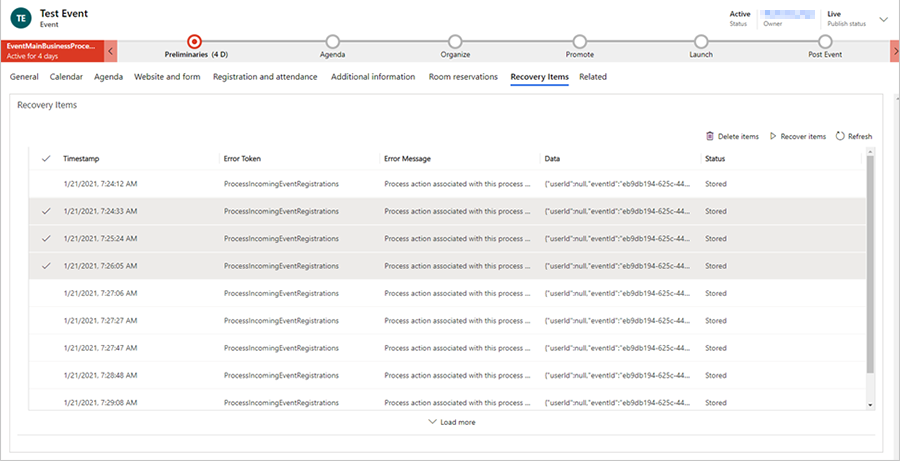
Αφού επιλέξετε γραμμές στην καρτέλα "Στοιχεία ανάκτησης", μπορείτε να διαγράψετε τα στοιχεία (κάτι που θα προκαλέσει τη διαγραφή τους από τον χώρο αποθήκευσης αντικειμένων blob) ή μπορείτε να διορθώσετε το πρόβλημα και να "ανακτήσετε" οποιοδήποτε στοιχείο, κάτι που θα προκαλέσει την αναπαραγωγή της λειτουργίας που είχε αποτύχει προηγουμένως.
Σημείωμα
Εάν υπάρχουν στοιχεία στην καρτέλα "Στοιχεία ανάκτησης", οι χρήστες που δεν είναι διαχειριστές συστήματος θα λαμβάνουν μια ειδοποίηση που θα αναφέρει, "Φαίνεται ότι υπάρχουν κάποια προβλήματα σε αυτή την εκδήλωση. Ζητήστε βοήθεια από τον διαχειριστή του συστήματός σας".
Το μενού «Σχετικά»
Το μενού Σχετικά παρέχει συνδέσεις σε θέματα που σχετίζονται με εκδηλώσεις και κυμαίνονται από δραστηριότητες έως ομιλητές. Εάν επιλέξετε ένα θέμα στο μενού Σχετικά, εμφανίζεται στα αριστερά του σχετικού μενού μια νέα προσωρινή καρτέλα για το εν λόγω θέμα.
παρόλο που μπορείτε να επεξεργαστείτε και να αποθηκεύσετε στοιχεία που σχετίζονται με το επιλεγμένο θέμα στην προσωρινή καρτέλα, η προσωρινή καρτέλα δεν θα παραμείνει δίπλα στο σχετικό μενού μετά την αποθήκευση και το κλείσιμο της εκδήλωσης.
Ρύθμιση ομάδας εκδήλωσης
Η ομάδα της εκδήλωσης περιλαμβάνει συνεργάτες και εξωτερικές επαφές που σας βοηθούν να οργανώσετε την εκδήλωση. Κάθε καρτέλα εκδήλωσης αναγράφει το όνομα και τον ρόλο κάθε μέλους της ομάδας και συνδέσεις για περισσότερες πληροφορίες, έτσι ώστε να μπορείτε να δείτε εύκολα ποιον πρέπει να καλέσετε και να βρείτε τα στοιχεία επικοινωνίας του όταν τα χρειάζεστε.
- Μπορείτε να δείτε και να επεξεργαστείτε τη λίστα όλων των μελών της ομάδας που έχουν δουλέψει, δουλεύουν ή πρόκειται να δουλέψουν σε όλες τις εκδηλώσεις σας, πηγαίνοντας στη σελίδα Εκδηλώσεις>Εκδήλωση>Μέλη ομάδας εκδήλωσης. Χρησιμοποιήστε αυτήν την περιοχή για να δημιουργήσετε μια βάση δεδομένων ατόμων που είναι διαθέσιμα για να σας βοηθήσουν με τις διάφορες εκδηλώσεις.
- Μπορείτε να προβάλετε και να επεξεργαστείτε τη λίστα των μελών της ομάδας που σχετίζεται με μια συγκεκριμένη εκδήλωση, μεταβαίνοντας στη σελίδα Εκδηλώσεις>Εκδήλωση>Εκδηλώσεις, ανοίγοντας την κατάλληλη εκδήλωση και κοιτώντας την ενότητα Μέλη ομάδας εκδήλωσης της καρτέλας Πρόσθετες πληροφορίες. Η λίστα στη σελίδα Εκδηλώσεις λειτουργεί όπως η λίστα στη σελίδα Μέλη ομάδας εκδήλωσης, με εξαίρεση το ότι εμφανίζει και προσθέτει μόνο μέλη ομάδας που έχουν ανατεθεί στην τρέχουσα εκδήλωση.
Κάθε καρτέλα μέλους ομάδας μπορεί να συσχετιστεί με μια επαφή ή καρτέλα χρήστη.
- Οι χρήστες είναι άτομα που δουλεύουν για τον οργανισμό σας και έχουν άδεια χρήσης του Dynamics 365.
- Οι επαφές προέρχονται από τη βάση δεδομένων επαφών σας που θα περιλαμβάνει τους πελάτες, πιθανούς πελάτες, προμηθευτές, συνεργάτες και άλλα εξωτερικά άτομα (ή εσωτερικά άτομα που δεν χρησιμοποιούν το Dynamics 365).
Όταν δημιουργείτε μια νέα καρτέλα μέλους ομάδας, θα μπορείτε να επιλέξετε αν θα τη συσχετίσετε είτε με έναν χρήστη ή με μια επαφή. Αν επιλέξετε να συσχετίσετε την καρτέλα με μια επαφή, η καρτέλα μέλους ομάδας θα εμφανίζει σχετικές πληροφορίες από εκείνη την καρτέλα επαφής. Οι καρτέλες χρήστη δεν συμπεριλαμβάνουν οποιαδήποτε στοιχεία επικοινωνίας, έτσι, αν συσχετίσετε την καρτέλα με έναν χρήστη, θα φαίνεται η συσχέτιση αλλά δεν θα φορτώνονται πρόσθετες πληροφορίες. Η καρτέλα μέλους ομάδας παρέχει επίσης πληροφορίες σχετικά με τον ρόλο του μέλους και τις εκδηλώσεις στις οποίες έχει εργαστεί το μέλος της ομάδας. Μπορείτε να δημιουργήσετε μέλη ομάδας είτε από τη σελίδα της λίστας Μέλη ομάδας εκδήλωσης ή απευθείας από μια συγκεκριμένη καρτέλα Εκδήλωση.
Όταν κοιτάζετε μια προβολή λίστας μελών ομάδας, η λίστα περιλαμβάνει μια στήλη Χρήστης και μια στήλη Επαφές, αλλά μόνο μία από τις στήλες θα εμφανίζει τιμή. Από τη λίστα, μπορείτε να μεταβείτε στην καρτέλα χρήστη ή επαφής, επιλέγοντας το όνομα στη λίστα. Διαφορετικά, μπορείτε να ανοίξετε την ίδια την καρτέλα του μέλους ομάδας κάνοντας διπλό κλικ σε μια σειρά οπουδήποτε μακριά από το όνομα του ατόμου.
Διαχείριση συνεδριών και ομιλητών εκδήλωσης
Συνήθως, τα κύρια σημεία προσέλκυσης της προσφοράς εκδήλωσης θα είναι οι συνεδρίες και οι ομιλητές. Μια απλή εκδήλωση μπορεί να έχει μόνο μία συνεδρία, ενώ ένα συνέδριο θα έχει συνήθως αρκετές συνεδρίες, κατανεμημένες κατά τη διάρκεια πολλών ημερών.
Ρύθμιση συνεδριών και τμημάτων εκδήλωσης
Μια συνεδρία αντιπροσωπεύει μια υποδιαίρεση πραγμάτων που συμβαίνουν στην εκδήλωσή σας. Συνήθως, κάθε συνεδρία απαρτίζεται από κάτι όπως ένα σεμινάριο ή μια βασική διάλεξη, αλλά η έννοια είναι ευέλικτη ώστε να μπορείτε να την προσαρμόσετε, ανάλογα με την περίπτωση. Για παράδειγμα, αν η εκδήλωσή σας είναι μια εμπορική έκθεση μάλλον, παρά ένα συνέδριο, μπορείτε να χρησιμοποιήσετε συνεδρίες για να αναπαραστήσετε περίπτερα.
Ένα μεγάλο συνέδριο μπορεί να έχει αρκετές συνεδρίες οι οποίες διεξάγονται ταυτόχρονα και μπορεί ακόμα και να έχει αρκετά τμήματα συνεδρίας, τα οποία οργανώνουν πολλές σχετικές και μη αλληλοσυγκρουόμενες συνεδρίες βάσει κοινού, έτσι ώστε οι συμμετέχοντες να μπορούν εύκολα να επιλέξουν το βέλτιστο τμήμα για τους ίδιους, χωρίς να χρειάζεται να μελετήσουν ολόκληρη την προσφορά. Αργότερα, θα μπορέσετε να ρυθμίσετε δελτία συμμετοχής εκδηλώσεων και συνεδριών για να διαχειριστείτε την έκδοση εισιτηρίων.
Υπάρχουν δύο τύποι τμημάτων: εσωτερικά και εξωτερικά. Χρησιμοποιήστε εσωτερικά τμήματα κατά τη διάρκεια της φάσης σχεδιασμού για να ομαδοποιήσετε συνεδρίες σύμφωνα με το σύστημα του οργανισμού, όπως ανάλογα με τους πόρος της ομάδας ή τον απαιτούμενο εξοπλισμό. Χρησιμοποιήστε εξωτερικά τμήματα συνεδρίας για να ομαδοποιήσετε συνεδρίες με βάση το περιεχόμενο ή το κοινό. Τα εξωτερικά τμήματα δημοσιεύονται σε πλατφόρμες πελάτη όπως τοποθεσίες web εκδηλώσεων και εφαρμογές για φορητές συσκευές. Όπου είναι απαραίτητο, μπορείτε να ορίσετε έναν τύπο δελτίου συμμετοχής για κάθε σχετικό εξωτερικό τμήμα, αλλά δεν μπορείτε να ορίσετε δελτία συμμετοχής για εσωτερικά τμήματα. Χρησιμοποιήστε τη ρύθμιση Τύπος τμήματος, στο επάνω μέρος της φόρμας για να ορίσετε το τμήμα ως εσωτερικό ή εξωτερικό.
Χρησιμοποιήστε την καρτέλα Ημερήσια διάταξη μιας καρτέλας εκδήλωσης για να προβάλετε και να ορίσετε συνεδρίες και τμήματα συνεδριών για εκείνη την εκδήλωση.
- Κάθε συνεδρία σχετίζεται με μια συγκεκριμένη εκδήλωση και έναν ομιλητή και περιλαμβάνει λεπτομέρειες προγραμματισμού. Μπορείτε να προβάλετε, να δημιουργήσετε και να επεξεργαστείτε συνεδρίες χρησιμοποιώντας είτε την εμφάνιση ημερολογίου είτε τον πίνακα.
- Μόνο οι ζωντανές εκδηλώσεις και τα τμήματα συνεδρίας εμφανίζονται στην τοποθεσία Web της εκδήλωσης. Όταν είστε έτοιμοι να μεταβείτε σε παραγωγική λειτουργία με μια περίοδο λειτουργίας ή τμήμα, ανοίξτε τη σχετική καρτέλα και μεταβείτε σε παραγωγική λειτουργία όπως περιγράφεται στο Δημοσίευση εκδηλώσεων, περιόδων λειτουργίας, τμημάτων και σχετικών καρτελών στην τοποθεσία Web.
- Μπορείτε να αναθέσετε ένα κοινό και μερικές ακόμα περιγραφικές λεπτομέρειες για κάθε τμήμα και, στη συνέχεια, να προσθέσετε συνεδρίες μέλη, μία κάθε φορά. Όλες οι συνεδρίες σε ένα τμήμα πρέπει να είναι από την ίδια εκδήλωση.
Ορισμός και ανάθεση ομιλητών συνεδρίας
Χρησιμοποιήστε τις ακόλουθες σελίδες για να διαχειριστείτε τους ομιλητές και τις δεσμεύσεις ομιλητών:
- Εκδηλώσεις>Συμμετέχοντες>Ομιλητές: Παραθέτει όλους τους ομιλητές που είναι διαθέσιμοι για προηγούμενες, τρέχουσες ή μελλοντικές εκδηλώσεις και σας επιτρέπει να ορίσετε νέους ομιλητές.
- Εκδηλώσεις>Εκδήλωση>Εκδηλώσεις: Εργαστείτε στην καρτέλα Ημερήσια διάταξη της κατάλληλης καρτέλας εκδήλωσης για να ορίσετε δεσμεύσεις ομιλητών για εκείνη την εκδήλωση. Εδώ μπορείτε επίσης να δημιουργήσετε νέες καρτέλες ομιλητών, αν χρειάζεται, καθώς ορίζετε τις δεσμεύσεις ομιλητών.
Κάθε καρτέλα ομιλητή μπορεί να περιλαμβάνει μια φωτογραφία, στοιχεία επικοινωνίας και βιογραφικές πληροφορίες τις οποίες μπορείτε στη συνέχεια να δημοσιεύσετε στην τοποθεσία web της εκδήλωσης, προκειμένου να τις εξετάσουν οι συμμετέχοντες. Περιλαμβάνει επίσης μια καρτέλα όλων των δεσμεύσεων ομιλητών και των συνεδριών στις οποίες έχει ή πρόκειται να κάνει παρουσιάσεις ο ομιλητής. Μπορείτε να επιλέξετε να συνδέσετε έναν ομιλητή με μια καρτέλα επαφής, αλλά δεν είναι απαραίτητο. Η επαφή, η φωτογραφία και οι βιογραφικές πληροφορίες στην καρτέλα του ομιλητή είναι ανεξάρτητες από την καρτέλα της επαφής. Έτσι, μπορείτε να τηρείτε με ασφάλεια απόρρητες πληροφορίες επικοινωνίας (ενδεχομένως αποθηκευμένες στην καρτέλα επαφής) μακριά από τις δημόσιες πληροφορίες του ομιλητή (αποθηκευμένες στην καρτέλα ομιλητή) που θα δημοσιευτούν στην τοποθεσία web της εκδήλωσης. Περισσότερες πληροφορίες: ρυθμίστε την τοποθεσία Web της εκδήλωσης
Κατά τον ορισμό μιας δέσμευσης ομιλητή, αντιστοιχίζετε έναν ομιλητή σε μια συγκεκριμένη συνεδρία για την καρτέλα εκδήλωσης στην οποία δουλεύετε. Για να ορίσετε μια δέσμευση ομιλητή:
- Πρέπει να υπάρχει μια καρτέλα ομιλητή.
- Εάν πρόκειται να αναθέσετε μια συνεδρία, πρέπει να υπάρχει μια καρτέλα συνεδρίας. (Για εκδηλώσεις μίας συνεδρίας, μπορεί να μην έχετε μια καρτέλα συνεδρίας και να αντιμετωπίζετε την ίδια την εκδήλωση ως συνεδρία.)
Ρύθμιση δελτίων συμμετοχής εκδήλωσης
Στην πραγματικότητα, τα δελτία συμμετοχής στην εκδήλωση είναι εισιτήρια τα οποία μπορείτε να πουλήσετε ή να διαθέσετε δωρεάν για να προσφέρετε πρόσβαση στην εκδήλωση ή/και στις διάφορες συνεδρίες και τμήματα συνεδριών. Τα δελτία συμμετοχής είναι προαιρετικά, αλλά αν θέλετε να τα χρησιμοποιήσετε, θα ξεκινήσετε ρυθμίζοντας τους βασικούς τύπους δελτίων συμμετοχής που χρειάζεστε για μια εκδήλωση και προσθέτοντας τις συνεδρίες που μπορούν να εφαρμοστούν σε κάθε ένα από αυτά. Αργότερα, θα αναθέσετε ένα δελτίο συμμετοχής του κατάλληλου τύπου σε κάθε συμμετέχοντα, αντιστοιχίζοντας κάθε εγγραφή σε εκδήλωση με έναν ή περισσότερους τύπους δελτίων συμμετοχής. Τα δελτία συμμετοχής μπορούν επίσης να εμφανίζονται στην τοποθεσία web της εκδήλωσης, έτσι ώστε οι συμμετέχοντες να μπορούν να πραγματοποιήσουν εγγραφή για τα δελτία συμμετοχής που θέλουν ενώ κάνουν εγγραφή για την ίδια την εκδήλωση· σε αυτήν την περίπτωση, η αντιστοίχιση εγγραφής/δελτίου συμμετοχής γίνεται αυτόματα. Για κάθε δελτίο συμμετοχής που έχει ανατεθεί, το Customer Insights - Journeys δημιουργεί έναν μοναδικό κωδικό QR, τον οποίο μπορείτε να εκτυπώσετε σε φυσική κονκάρδα που το προσωπικό της εκδήλωσης θα μπορεί να σαρώσει γρήγορα κατά την είσοδο, προκειμένου να επιβεβαιώσει την καταλληλότητα και να καταγράψει τη συμμετοχή.
Για κάθε τύπο δελτίου συμμετοχής, θα ορίσετε την εκδήλωση στην οποία ισχύει και, στη συνέχεια, θα αναθέσετε κατηγορία (συμμετέχων, ομιλητής, χορηγός, δημοσιογράφος κ.ο.κ.), τιμή, εκχώρηση (τον διαθέσιμο αριθμό) και άλλες πληροφορίες. Επίσης, μπορείτε να ορίσετε μια συλλογή μίας ή περισσότερων συνεδριών για το δελτίο συμμετοχής, που παρέχει πρόσβαση σε όλες τις συνεδρίες που ανήκουν σε αυτό το τμήμα, αλλά όχι απαραίτητα σε όλες τις συνεδρίες της εκδήλωσης.
Για μια απλή εκδήλωση, ίσως ορίσετε μόνο έναν τύπο δελτίου συμμετοχής, ο οποίος θα παρέχει πρόσβαση σε όλες τις συνεδρίες για όλους τους τύπους συμμετεχόντων. Για μια σύνθετη εκδήλωση, ίσως έχετε δελτία συμμετοχής για καθένα από τα πολλά τμήματα συνεδρίας και ίσως χρειάζεστε συγκεκριμένους τύπους δελτίων συμμετοχής για την εξασφάλιση πρόσβασης σε ορισμένα τμήματα του χώρου εκδηλώσεων (όπως ένα σαλόνι μόνο για δημοσιογράφους). Τα δελτία συμμετοχής έχουν νόημα μόνο για συμμετέχοντες με φυσική παρουσία—δεν θα ορίζατε δελτία συμμετοχής για συμμετέχοντες, εκδηλώσεις ή συνεδρίες που αφορούν μόνο webinar.
Για να προβάλετε και να δημιουργήσετε δελτία συμμετοχής για μια εκδήλωση, ανοίξτε την καρτέλα της κατάλληλης εκδήλωσης και μεταβείτε στην καρτέλα Εγγραφή και παρουσίες. Μπορείτε να προβάλετε, να επεξεργαστείτε και να δημιουργήσετε δελτία συμμετοχής από την περιοχή Δελτία συμμετοχής εδώ. Για να προσθέσετε μια συνεδρίες σε ένα δελτίο συμμετοχής, πρώτα δημιουργήστε και αποθηκεύστε το εδώ και, στη συνέχεια, ανοίξτε το για επεξεργασία και χρησιμοποιήστε την καρτέλα Κατάλληλες συνεδρίες ια να προσθέσετε συνεδρίες σε αυτό.
Σημείωμα
Μπορείτε να προσθέσετε συνεδρίες σε ένα δελτίο συμμετοχής μεμονωμένα ή να προσθέσετε ένα ολόκληρο τμήμα συνεδρίας ταυτόχρονα. Εάν επιλέξετε να προσθέσετε ένα τμήμα συνεδρίας, όλες οι συνεδρίες που ανήκουν αυτήν τη στιγμή στο τμήμα συνεδρίας θα προστεθούν στο δελτίο συμμετοχής σας. Ωστόσο, όταν προσθέτετε με βάση το τμήμα συνεδρίας, δεν δημιουργείτε μια σύνδεση προς το ίδιο το τμήμα συνεδρίας. Αντίθετα, απλώς προσθέτετε όλες τις συνεδρίες που ανήκουν αυτήν τη στιγμή σε αυτό το τμήμα συνεδρίας στο τρέχον δελτίο συμμετοχής. Μελλοντικές αλλαγές στο τμήμα συνεδρίας δεν θα επηρεάσουν το δελτίο συμμετοχής, επομένως πρέπει να επεξεργαστείτε ειδικά όλα τα υπάρχοντα δελτία συμμετοχής εάν χρειάζεται να αλλάξετε τις συνεδρίες που ανήκουν σε αυτό.
Κατά τον ορισμό ενός δελτίου συμμετοχής, να δίνετε προσοχή στο πεδίο Εκχωρημένα δελτία συμμετοχής, όπου ορίζετε τον αριθμό διαθέσιμων δελτίων συμμετοχής και στα σχετικά με αυτό πεδία: Δελτία συμμετοχής που πουλήθηκαν και Δελτία συμμετοχής που απομένουν. Κάθε φορά που δίνεται ένα δελτίο συμμετοχής σε έναν συμμετέχοντα, αυξάνεται αυτόματα ο αριθμός Δελτία συμμετοχής που πουλήθηκαν και μειώνεται ο αριθμός Δελτία συμμετοχής που απομένουν. Όταν ο αριθμός Δελτία συμμετοχής που απομένουν φτάσει στο μηδέν, το δελτίο συμμετοχής θα εμφανίζεται στην τοποθεσία web της εκδήλωσης ως «εξαντλημένο» και δεν θα είναι πλέον διαθέσιμο για αγορά από άλλους συμμετέχοντες. Αν ορίσετε τον αριθμό Εκχωρημένα δελτία συμμετοχής σε μηδέν, εκείνο το δελτίο συμμετοχής δεν θα εμφανίζεται στην τοποθεσία web καθόλου· μπορεί να το κάνετε αυτό για δελτία συμμετοχής για διακεκριμένους επισκέπτες ή για να διατηρήσετε ένα δελτίο συμμετοχής ως προσχέδιο μέχρι να είστε έτοιμοι να το δημοσιεύσετε ορίζοντας τον αριθμό Εκχωρημένα δελτία συμμετοχής σε θετική τιμή.
Ρύθμιση του χώρου εκδηλώσεων
Ένας χώρος εκδηλώσεων είναι οποιαδήποτε φυσική τοποθεσία στην οποία πραγματοποιείται μια εκδήλωση ή μια συνεδρία. Μπορεί να είναι ένα κτίριο με ένα μόνο δωμάτιο ή ένα από τα πολλά δωμάτια ενός κτιρίου. Για κάθε χώρο εκδηλώσεων, μπορείτε να καταχωρήσετε πολλούς τύπους σημαντικών πληροφοριών, συμπεριλαμβανομένου του ονόματος, της τοποθεσίας, των εγκαταστάσεων, της χωρητικότητας, της διάταξης, των εκδηλώσεων που πρόκειται να γίνουν ή έχουν γίνει εκεί και πολλών άλλων. Αφού ορίσετε έναν χώρο εκδηλώσεων, μπορείτε να αναθέσετε εκδηλώσεις και συνεδρίες σε αυτόν, ανάλογα με τις ανάγκες.
Χρησιμοποιήστε τους διάφορους τύπους οντοτήτων χώρων εκδηλώσεων στην περιοχή Εκδηλώσεις>Διαχείριση χώρων για να κατασκευάσετε ένα ιεραρχικό μοντέλο την τοποθεσίας της εκδήλωσης. Αργότερα, θα μπορέσετε να αναθέσετε εκδηλώσεις και συνεδρίες σε κάθε χώρο εκδηλώσεων από το μοντέλο σας. Πρέπει να συμπεριλάβετε μόνο όσες λεπτομέρειες χρειάζεστε, οπότε ένα απλό κτίριο με ένα μόνο δωμάτιο δεν χρειάζεται να έχει καθορισμένα δωμάτια και ένα απλό δωμάτιο με μία μόνο διάταξη δεν χρειάζεται να έχει καθορισμένες διατάξεις. Ωστόσο, δεν μπορείτε να ρυθμίσετε ένα δωμάτιο χωρίς κτίριο ή μια διάταξη χωρίς δωμάτιο.
Χρησιμοποιήστε τις ακόλουθες οντότητες για να προσομοιώσετε τους χώρους εκδηλώσεών σας:
- Εκδηλώσεις>Διαχείριση χώρου εκδηλώσεων>Κτίρια: Τα κτίρια αντιπροσωπεύουν αυτόνομες κατασκευές που μπορεί να διαιρούνται σε δωμάτια ή όχι.
- Εκδηλώσεις>Διαχείριση χώρου εκδηλώσεων>Δωμάτια: Τα δωμάτια αντιπροσωπεύουν υποδιαιρέσεις των κτιρίων και κάθε δωμάτιο πρέπει να έχει ανατεθεί σε μια καρτέλα κτιρίου η οποία θα είναι επίσης αποθηκευμένη στο σύστημα.
- Εκδηλώσεις>Διαχείριση χώρου εκδηλώσεων>Διατάξεις: Κατά τη διάρκεια μιας εκδήλωσης, μπορεί να χρησιμοποιήσετε ένα δωμάτιο για να φιλοξενήσει πολλούς τύπους συνεδριών, καθεμία από τις οποίες μπορεί να απαιτεί διαφορετική διαρρύθμιση καθισμάτων και άλλων εγκαταστάσεων. Η διάταξη του δωματίου μπορεί να έχει πρακτικές συνέπειες που επηρεάζουν, για παράδειγμα, τη χωρητικότητα. Κάθε διάταξη πρέπει να συσχετίζεται με ένα συγκεκριμένο δωμάτιο, αλλά μπορείτε να ορίσετε οποιονδήποτε αριθμό διατάξεων για κάθε δωμάτιο.